|
GOTHICS

Merci Gerrie pour la permission de traduire tes tutoriels.
Ici vous pouvez trouver l'original de ce tutoriel.

Ce tutoriel est une création ©Pspmagnifique et il ne peut pas être copié sur d'autres sites, ni être proposé au téléchargement.
La même chose vaut pour ma traduction.
Le tutoriel a été réalisé avec Corel19 et traduit avec CorelX2, mais il peut également être exécuté avec les autres versions.
Suivant la version utilisée, vous pouvez obtenir des résultats différents.
Depuis la version X4, la fonction Image>Miroir a été remplacée par Image>Renverser horizontalment,
et Image>Renverser avec Image>Renverser verticalemente.
Dans les versions X5 et X6, les fonctions ont été améliorées par la mise à disposition du menu Objets.
Avec la nouvelle version X7 nous avons encore Miroir et Renverser, mais avec nouvelles différences.
Consulter, si vouz voulez, mes notes ici
Certaines dénominations ont changées entre les versions de PSP.
Les plus frequentes différences:

Vos versions ici
Nécessaire pour réaliser ce tutoriel:
Matériel ici
Pour les tubes merci CibiBijoux, Kara et A PSP Devil.
Modules Externes.
consulter, si nécessaire, ma section de filtre ici
Filters Unlimited 2.0 ici
Greg's Factory Output vol. II - Poolshadow ici
Nik Software - Color Efex Pro ici
Alien Skin Eye Candy 5 Nature ici
Filtres Greg's Factory Output vol.II peuvent être utilisés seuls ou importés dans Filters Unlimited.
voir comment le faire ici).
Si un filtre est fourni avec cette icône,  on est obligé à l'importer dans Unlimited on est obligé à l'importer dans Unlimited
Animation Shop ici

Si vous voulez utiliser vos propres couleurs, n'hésitez pas à changer le mode et l'opacité des calques
Placer le preset  dans le dossier du filtre Alien Skin Eye Candy 5 Nature>Settings>Drip. dans le dossier du filtre Alien Skin Eye Candy 5 Nature>Settings>Drip.
En cliquant sur le preset une ou deux fois (selon vos réglages) automatiquement il se placera directement dans le dossier Settings de Alien Skin Eye Candy.
pourquoi un ou deux clic voir ici
Placer le script dans le dossier Script-Securisés.
Placer la texture dans le dossier Textures.
Ouvrir le masque dans PSP et le minimiser avec le reste du matériel.
1. Placer en avant plan la couleur claire #d7c2a7,
et en arrière plan la couleur foncée #332616.

Préparer en avant plan un dégradé de premier plan/arrière plan, style Halo.
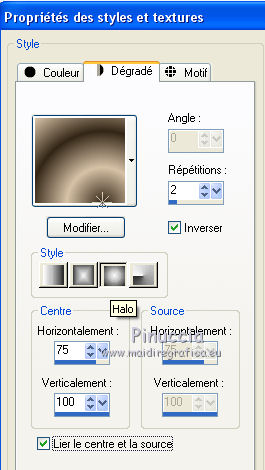
2. Ouvrir une nouvelle image transparente 900 x 600 pixels.
Remplir  l'image transparente du dégradé. l'image transparente du dégradé.
3. Calques>Nouveau calque de masque>A partir d'une image.
Ouvrir le menu deroulant sous la fenêtre d'origine et vous verrez la liste des images ouvertes.
Sélectionner le masque 0(42).

Calques>Fusionner>Fusionner le groupe.
4. Calques>Fusionner>Tous.
5. Calques>Nouveau calque raster.
Sélections>Sélectionner tout.
6. Ouvrir l'image d'arrière plan 0_f5136_848f2868_orig - Édition>Copier.
Revenir sur votre travail et Édition>Coller dans la sélection.
Sélections>Désélectionner tout.
7. Placer le calque en mode Lumière dure.
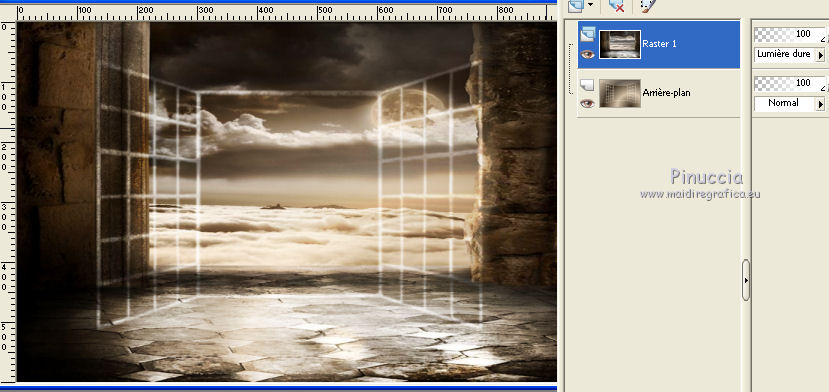
8. Ouvrir le tube déco Doodskoppen - Édition>Copier.
Revenir sur votre travail et Édition>Coller comme nouveau calque.
Déplacer  le tube en bas à gauche - voir mon exemple. le tube en bas à gauche - voir mon exemple.
9. Effets>Effets 3D>Ombre portée, à choix.
10. Placer le calque en mode Lumière dure.
11. Ouvrir le déco Hand - Édition>Copier.
Revenir sur votre travail et Édition>Coller comme nouveau calque.
12. Effets>Effets d'image>Décalage.
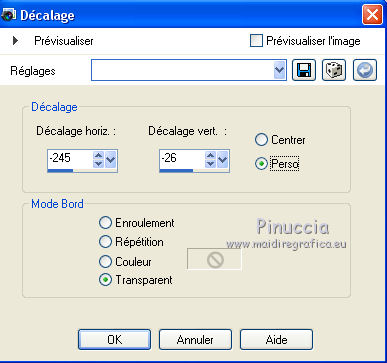
13. Effets>Effets 3D>Ombre portée, à choix.
14. Ouvrir le tube In the Moonlight PSP Devil - Édition>Copier.
Revenir sur votre travail et Édition>Coller comme nouveau calque.
15. Effets>Effets d'image>Décalage.
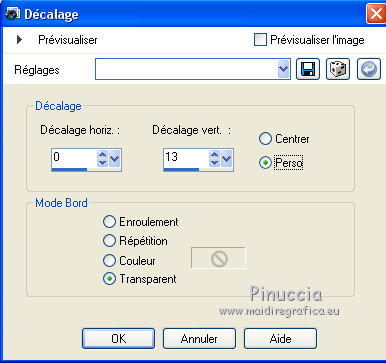
16. Placer le calque en mode Luminance (héritée).
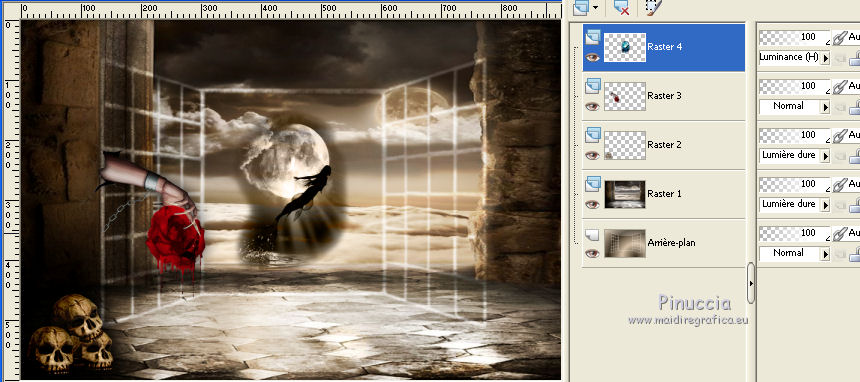
17. Ouvrir le tube KaraT6434 - Édition>Copier.
Revenir sur votre travail et Édition>Coller comme nouveau calque.
Positionner  le tube à votre convenance. le tube à votre convenance.
18. Effets>Effets 3D>Ombre portée, à choix.
19. Si vous ne visualisez pas la barre des scripts: Affichage>Barre d'outils>Scripts.
Ouvrir le menu des script, chercher et sélectionner le script Gerrie.magnifique.Gothics
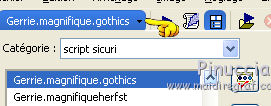
Cliquer sur l'icone Basculer le mode d'exécuter
ainsi que vous pourrez changer la couleur des bords, si vous utilisez d'autres couleurs.

20. Avant de exécuter le script, contrôler les Modules Externes:
Vous devrez utiliser l'Effet Poolshadow du filtre Greg's Factory Output;
cette effet se trouve également dans le filtre Tramages;
le premier filtre ajouté dans les Emplacements des fichiers empêche l'utilisation du deuxième.
Si vous ne trouvez pas Poolshadow dans Greg's factory, supprimez Tramages des Emplachement des fichiers.
Changer les réglages du dégradé et cliquer sur Texture:
chercher et sélectionner la texture Briques avec ces réglages.
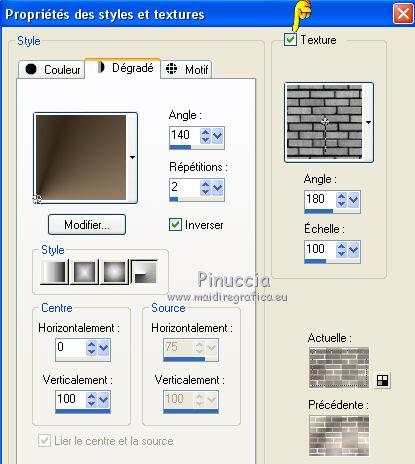
21. Et maintenant nous sommes prêtes.
Cliquer sur la flèche noire (elle est blue dans les versions plus récentes), pour exécuter le script.

*****
si vous avez dés problèmes avec le script, ci-dessous les passages du script,
que vous pouvez suivre:
1. Image>Ajouters des bordures, 3 pixels, symétrique, couleur d'avant plan.
Image>Ajouter des bordures, 40 pixels, symétrique, couleur d'arrière plan.
2. Activer l'outil Baguette magique 
et cliquer sur le bord de 40 pixels pour les sélectionner.
Effets>Modules Externes>Greg's Factory Output II - Poolshadow, par défaut.

Sélections>Désélectionner tout.
3. Image>Ajouter des bordures, symétrique décoché, couleur d'avant plan.
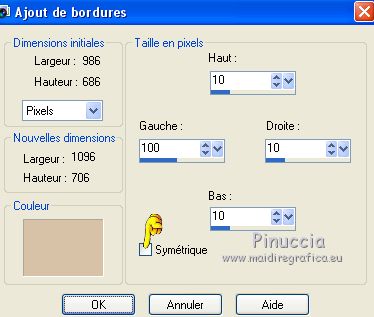
Activer l'outil Baguette magique 
et cliquer sur ce bord pour le sélectionner.
Remplir  la sélection avec le motif texturisé. la sélection avec le motif texturisé.
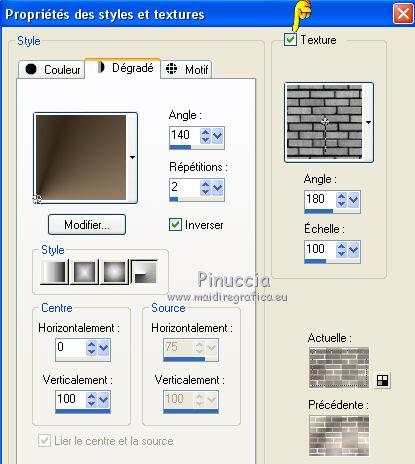
4. Effets>Modules Externes>Nik Software - Color Efex Pro - Color Stylizer
color #332616
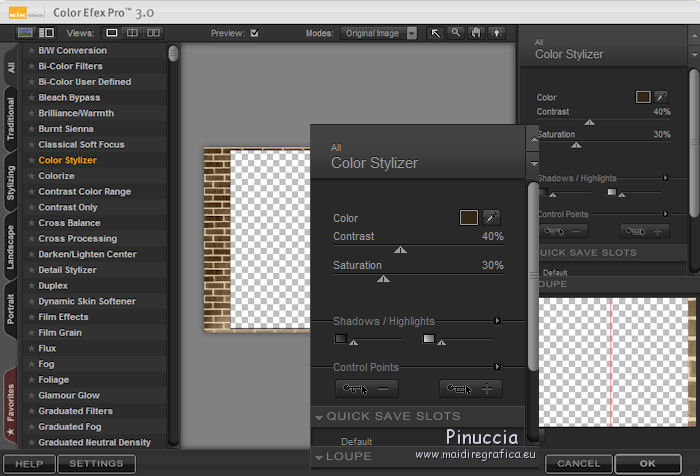
5. Sélections>Inverser.
Effets>Effets 3D>Ombre portée, couleur noire.
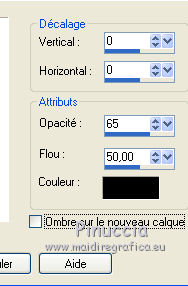
Sélections>Désélectionner tout.
*****
22. Ouvrir le tube du personnage, Goth5_CibiBijoux - Édition>Copier.
Revenir sur votre travail et Édition>Coller comme nouveau calque.
Déplacer  le tube à droite. le tube à droite.
Effets>Effets 3D>Ombre portée, à choix.
23. Ouvrir le texte - tekst gothics - Édition>Copier.
Revenir sur votre travail et Édition>Coller comme nouveau calque.
Déplacer  le texte à gauche. le texte à gauche.

24. Signer votre travail sur un nouveau calque.
Calques>Fusionner>Tous.
24. Activer l'outil Sélection au lasso  , point à point, , point à point,

tracer une sélection comme ci-dessous

25. Effets>Modules Externes>Alien Skin Eye Candy 5 Nature - Drip
Sélectionner le preset Gothics_Gerrie et ok.
Ci-dessous les réglages en cas de problèmes avec le preset.
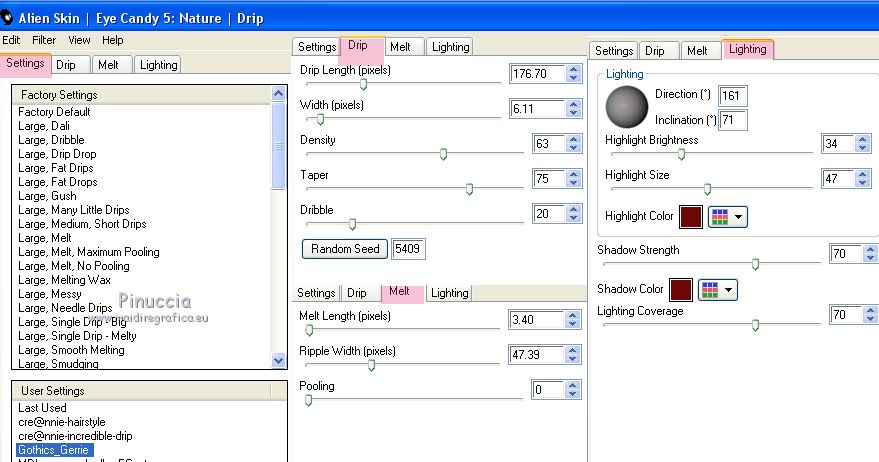
Sélections>Désélectionner tout.
26. Édition>Copier.
Ouvrir Animation Shop et Édition>Coller>Coller comme nouvelle image.
27. Revenir sur PSP.
Édition>Annuler Désélectionner tout.
Édition>Annuler Drip.
Répéter Alien Skin Eye Candy 5 Nature - Drip, cliquer une fois sur Random Seed et ok.
Sélections>Désélectionner tout.
28. Édition>Copier.
Revenir sur Animation Shop et Édition>Coller>Coller après l'image active.
29. À nouveau sur PSP.
Édition>Annuler Désélectionner tout.
Édition>Annuler Drip.
Répéter Alien Skin Eye Candy 5 Nature - Drip, cliquer une fois sur Random Seed et ok.
Sélections>Désélectionner tout.
30. Édition>Copier.
Revenir sur Animation Shop et Édition>Coller>Coller après l'image active.
31. Édition>Sélectionner tout.
Animation>Propriétés de l'animation et régler la durée à 40

32. Contrôler le résultat en cliquant sur Visualiser l'animation 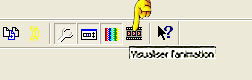
et sauvegarder au format gif.
Le tube de cette version est de LRC Tubes

Vos versions ici

Vous pouvez m'écrire pour n'importe quel problème, ou doute, ou si vous trouvez un link modifié,
ou seulement pour me dire que ce tutoriel vous a plu.
13 Octobre 2016
|


